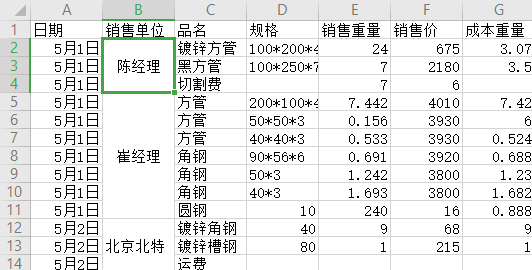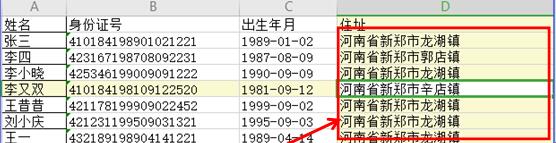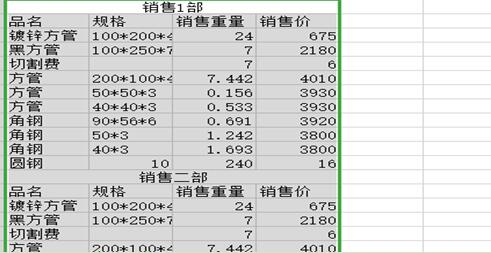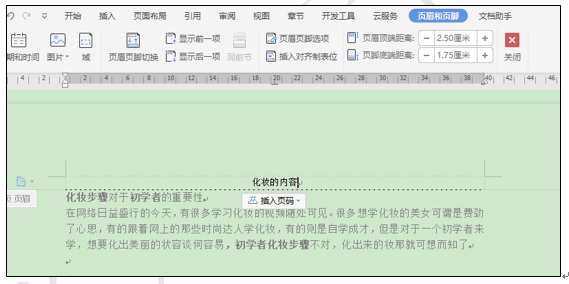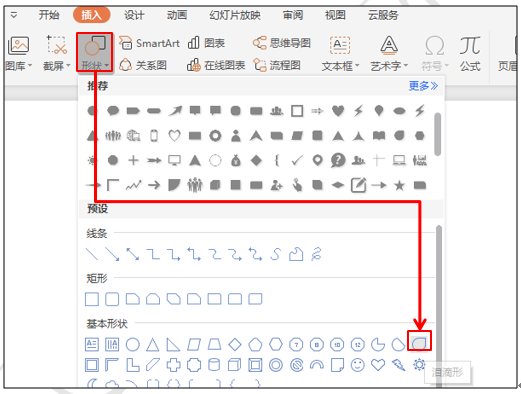如何在word中设置不同的页眉 偶数页和奇数页添加不同的页眉方法
我们在利用WPS文字进行日常办公时,经常需要输入各种各样的文字,输入文档后有时候我们还需要给文档添加页眉页脚,那么批量给文档添加页眉的方法,我们已经在之前的教程当中给大家介绍过了,那么如何在Word文字当中设置偶数页和奇数页添加不同的页眉呢,今天我们就来教大家这个小技巧,具体怎么操作呢,一起来学习一下吧。
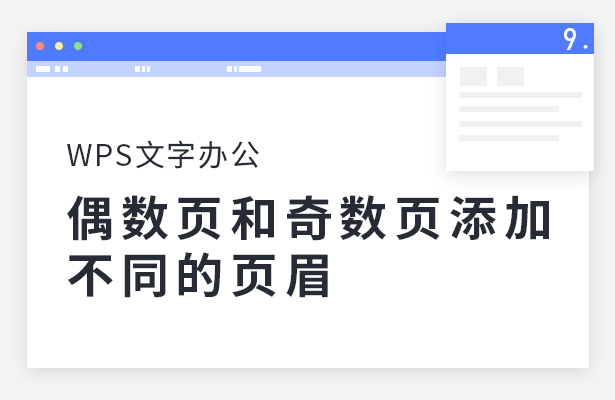
首先,我们双击页眉,弹出页眉工具栏,选择页眉页脚选项。

弹出页眉/页脚设置,如下图所示。
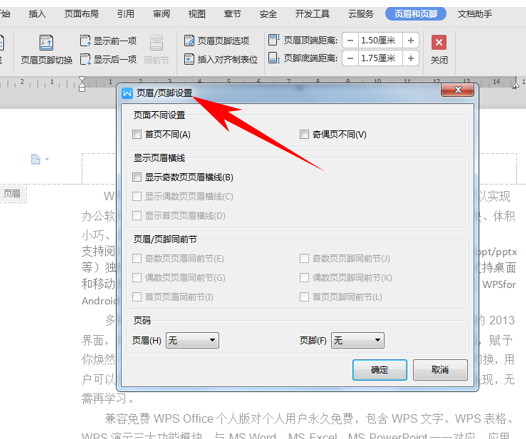
在页面不同设置下选择奇偶页不同,在前面打上对勾,如果需要在页眉页脚上添加横线,可以选择下图显示奇数页页眉横线或者偶数页页眉横线,单击确定。
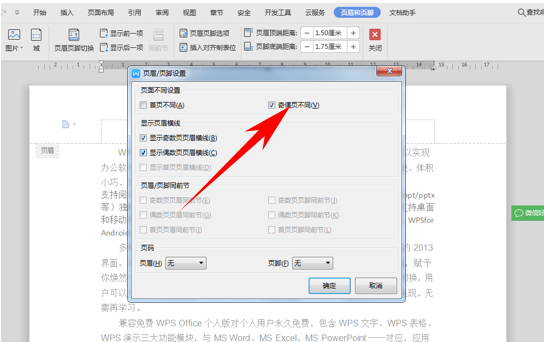
然后在页眉框中输入页眉,如XXX公司,如下图所示。
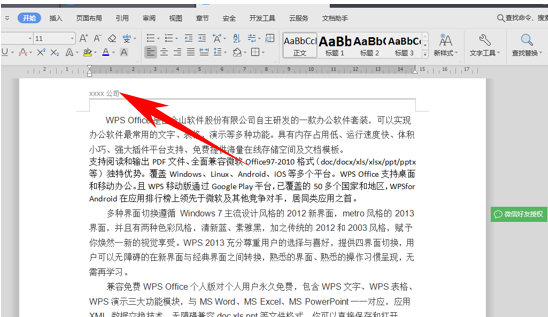
这时我们就看到,偶数页并没有显示,如下图所示。
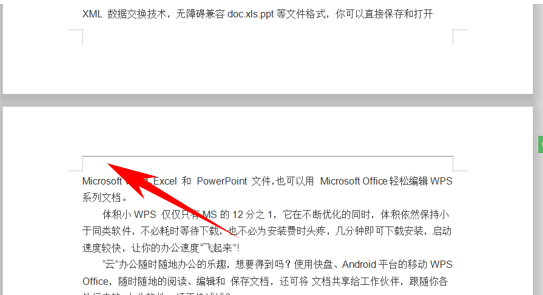
那么,在WPS文字当中,给偶数页和奇数页添加不同的页眉的方法,是不是非常简单呢,你学会了吗?
ps:如果你想学习互联网推广没有人指导,可以加客服QQ2121882157,有偿顾问。声明:本文内容转载自互联网,该文观点仅代表作者本人。本站仅提供信息存储空间服务,不拥有所有权,不承担相关法律责任。如发现本站有涉嫌抄袭侵权/违法违规的内容,请联系客服删除。